Excel で別のブックの内容にリンクしているセルを探す
SOFTWARE REPORT
外部のブックにリンクしているセルを検索する
Microsoft Excel のファイルを開くと、他のデータソースへのリンクが含まれていることを知らせるメッセージが表示される場合があります。
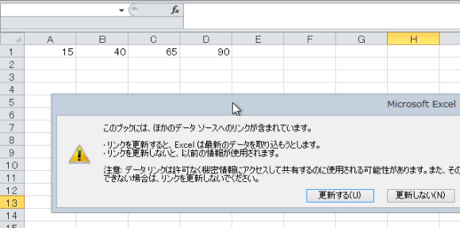
自分で作った Excel ファイルの場合、このようなメッセージが表示されたら、その Excel ファイル内で、別の Excel ファイルの内容を表示させていることが多いです。
意図してそのようにしている場合はいいのですけど、別のファイルの内容を使うつもりがないのにこのメッセージが表示される場合には、修正しておかないと間違った計算結果になってしまう可能性があります。
別の Excel ファイルからシートをコピーしてきた場合などで、このようなことが起こることが多いようです。
もし間違ってリンクしてしまっている場合は、Excel 2010 では次のようにして、別の Excel ファイルを参照しているセルを見つけることができます。
まず、リボンの「データ」から「リンクの編集」を選択します。
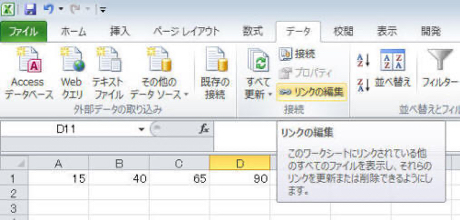
すると、この Excel ファイルが参照している外部の Excel ファイルの名前が確認できます。
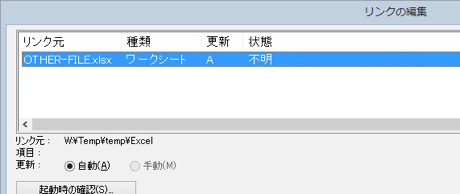
ここの「リンク元」というところに現れたものが、参照されている別の Excel ファイルです。
今回の場合では "OTHER-FILE.xlsx" という名前がそれに当たります。
リンクされているファイル名が確認できたら、その名前を使って、それを参照しているセルを特定します。
セルを見つけるには、リボンメニューの「ホーム」にある「検索と選択」から「検索...」を選択します。
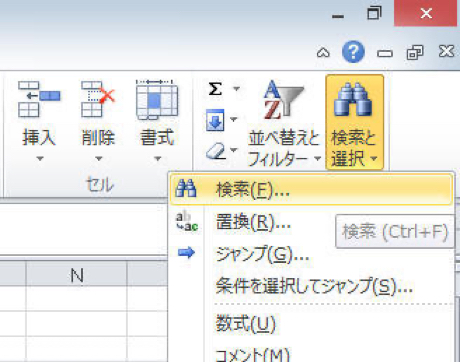
すると、検索画面が表示されます。
ここの「オプション」ボタンを押すと詳細な検索ができるようになるので、ここで検索条件を調整します。
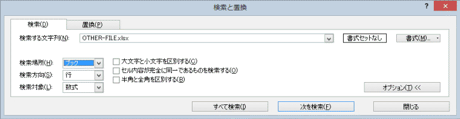
「検索する文字列」には、先ほど確認した Excel ファイル名を指定します。ここでは "OTHER-FILE.xlsx" としています。
「検索場所」は "ブック" を指定することで、すべてのワークシートを検索できます。
「検索対象」は "数式" にします。
これで「すべて検索」ボタンを押すと、検索する文字列で指定した Excel ファイルを参照しているセルが候補に挙がってきます。
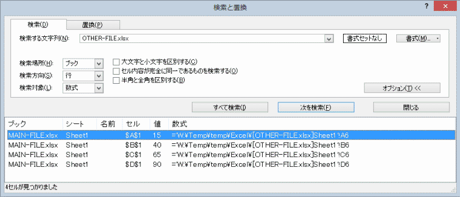
ここの「シート」と「セル」と「数式」を見ることで、どのセルが外部ファイルにリンクしているかを確認できます。
たとえばリストアップされた最初の行を見ると、"Sheet1" の "A1" セルで "OTHER-FILE.xlsx" ファイルを参照していることが判ります。